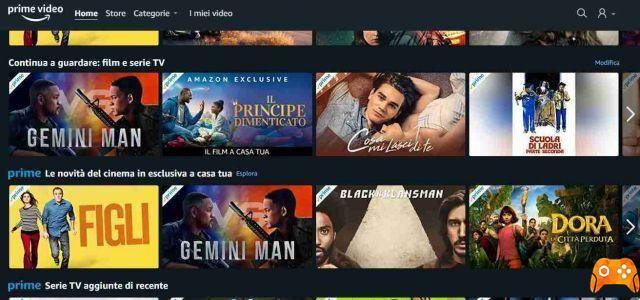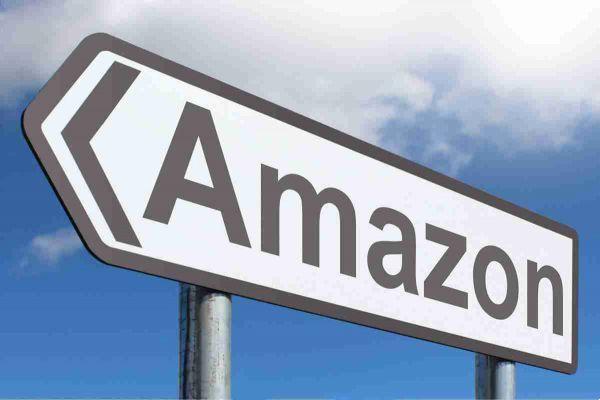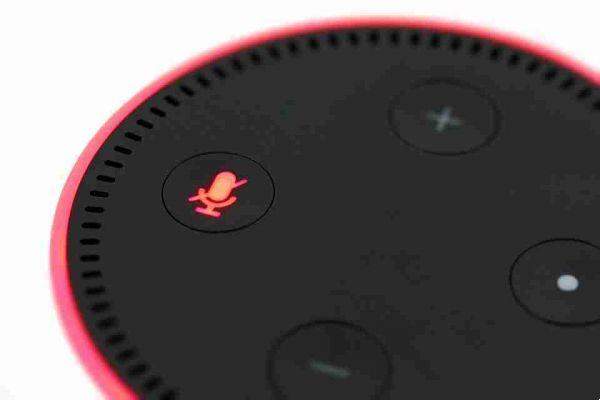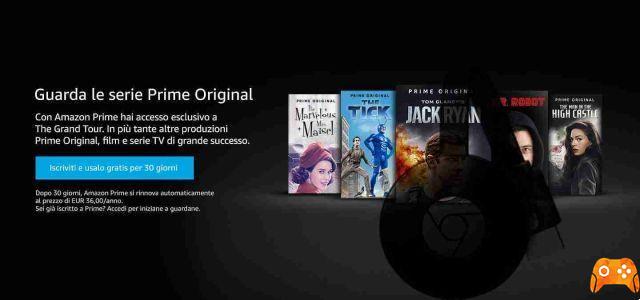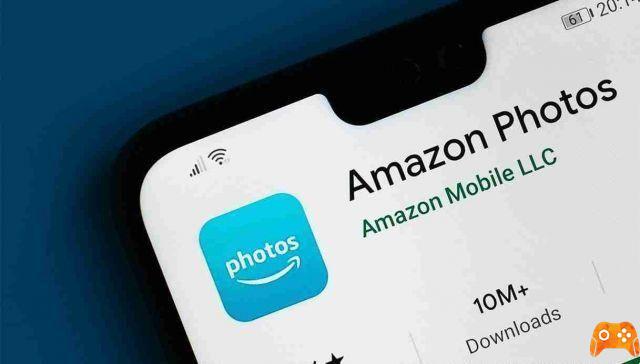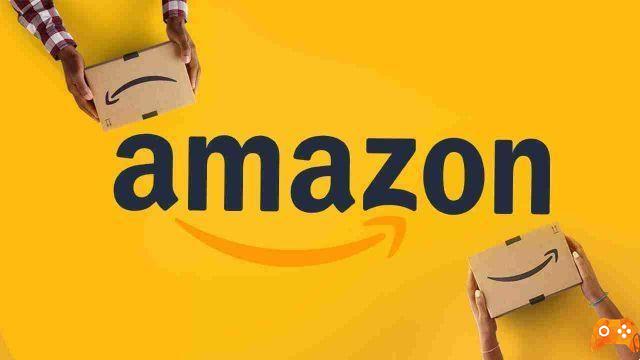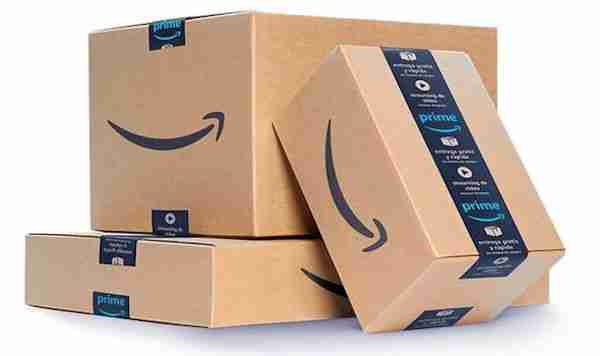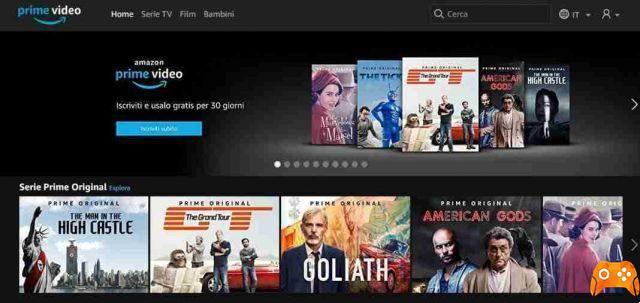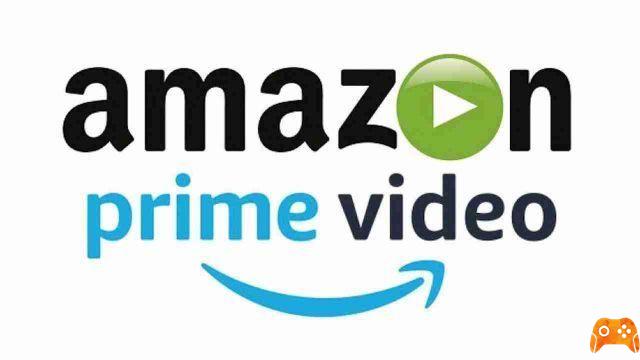La diffusion sur un Amazon Fire TV Stick est une option utile. Il peut vous aider à visualiser le contenu de votre ordinateur portable, smartphone ou tablette sur l'écran du téléviseur connecté à l'Amazon Fire TV Stick.
Il est facile à configurer avec un PC Windows 10 ou 11 ou un appareil Android. C'est un peu plus difficile sur un appareil iOS.
Nous allons vous montrer comment lancer les trois options.
Préparez-vous à diffuser sur Fire TV Stick
Votre PC Windows 10/11 et votre appareil Android ont un débit natif, tandis qu'un appareil iOS nécessite une application tierce.
Vous devrez activer à la fois le Wi-Fi et le Bluetooth sur vos appareils. Chaque fois que vous utilisez Bluetooth, c'est une bonne idée de redémarrer votre ordinateur ou votre appareil avant la configuration. Windows 11 a de nouveaux paramètres Bluetooth qui devraient améliorer sa fonctionnalité.
Assurez-vous également que vos appareils sont suffisamment proches les uns des autres avant de diffuser.
Diffuser sur Fire Stick depuis votre PC Windows 10/11
Vous diffuserez sur le Fire Stick à l'aide du Centre d'action Windows.
- Avec la télécommande Amazon Fire TV, appuyez sur le bouton Accueil et maintenez-le enfoncé pendant environ trois secondes.
- sélectionner Mise en miroir.
- Vous verrez l'écran Affichage en miroir .
- Sur votre ordinateur, cliquez sur le petite icône carrée dans le coin inférieur droit.
- Cliquez Relier.
- Cliquez sur votre appareil Fire TV répertorié (il peut être répertorié comme Fire TV par défaut).
- Sur votre téléviseur, vous verrez se préparer à refléter l'affichage de votre appareil sur votre Fire TV.
- Le contenu de votre PC sera diffusé sur votre Fire TV.
Il est important de noter que sur l'écran Display Mirroring, Alexa n'aura pas accès aux fonctionnalités du Fire TV Stick.
Diffusez sur Fire TV Stick depuis votre appareil Android
Un appareil Android aura la capacité native de diffuser sur Fire TV. Les paramètres que vous rencontrez peuvent varier en fonction du type d'appareil Android.
- Avec la télécommande Amazon Fire TV, appuyez sur le bouton Accueil et maintenez-le enfoncé pendant environ trois secondes.
- sélectionner Mise en miroir.
- Vous verrez l'écran Display Mirroring.
- Depuis l'écran d'accueil de votre appareil Android, appuyez sur réglages .
- Rechercher et appuyer pour activer Jeter o écran miroir (selon le type d'appareil que vous possédez).
- Balayez vers le bas depuis le haut de l'écran.
- Faites défiler jusqu'à ce que vous ne puissiez plus toucher Smart View.
- Vous verrez une liste des appareils disponibles.
- Tocca Fire TV (ou le nom que vous avez donné au Fire TV Stick).
- Tocca Ça commence maintenant.
Après quelques secondes, votre écran Android sera diffusé sur Fire TV. Vous devrez peut-être appuyer sur un bouton de la télécommande pour quitter l'écran Display Mirroring.
Diffuser sur Fire Stick depuis votre appareil iOS
Vous devrez télécharger une application sur Fire TV pour diffuser depuis votre iPhone ou iPad. Dans cet exemple, nous utiliserons l'application AirScreen, qui est gratuite et fonctionne bien. Il ne nécessite pas d'application sur votre iPhone ou iPad, bien qu'il inclue des publicités.
- Avec la télécommande Amazon Fire TV, appuyez sur le bouton Accueil et maintenez-le enfoncé pendant environ trois secondes.
- sélectionner App
- sélectionner App Store .
- sélectionner Recherche pour effectuer une recherche à l'aide du clavier, ou appuyez sur le bouton du microphone à distance et maintenez-le enfoncé pour effectuer une recherche vocale sur l'Airscreen.
- Sélectionnez Téléchargements AIRSCREEN e Installez l'application Airscreen.
- sélectionner Avri .
- Sur l'écran d'accueil, sélectionnez Confirmation.
- Sur l'écran CELA COMMENCE , scannez le code QR avec l'appareil photo de votre appareil iOS.
- Sur votre appareil iOS à l'écran Quel type de contenu souhaitez-vous partager , toucher Plein écran.
Vous verrez des instructions pour diffuser à partir de votre appareil iOS, que vous pouvez exécuter chaque fois que l'application AirScreen est en cours d'exécution.
- À l'aide de votre appareil iOS, balayez vers le bas depuis le coin supérieur droit.
- Tocca Miroir de l'écran.
- Tocca AS-AFTT [AirPlay].
- Votre écran iOS sera désormais diffusé sur votre Fire TV Stick.